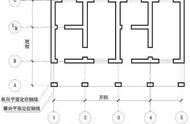提起折断线,或许很多新手小伙伴使用得比较少,它通常出现在图纸设计时,有些标注、或者引线不需要显示的话,这时候我们会用到折断符号表示出该部分图纸显示意思。
一般情况下,我们在CAD平台上绘制折断线的流程是手动画直线,然后创建块,这样以后可以方便调用。
看来大家应该还有点懵圈状态,我们不妨先来回忆一下,传统折断线的刻画方式。
1、先画一条直线

2、然后画出“Z”形线

3、最后再画条直线,完成该折线标注

4、启动【绘图】——【块】——【创建】——【块定义】窗口,创建该折断为块。

做好的块,方便以后在需要折线标注的时候,直接调用即可。
看起来其实挺方便的, 不过那是在制作成块之后,前期的准备还是挺耗费时间的,有什么办法可以在绘图过程快速制作折断线呢?
有的,在CAD更新日趋频繁的今天就有些版本基于CAD平台开发,针对这些特殊要求实现一键“折断”。
以中望CAD姐机械版为例,我们一起来看一下如何一键折断。
打开菜单栏【机械】【符号标注】-【折断符号】,也可以直接输入命令:ZD,都可以启动该命令。

弹出:选择直线或者折断符 或[退出(X),即可选择想要折断标注的直线。所点即所得。

虽然这只是一个小小的改动,但是也印证了效率对于当代设计工作的重要性,所谓积小成多,随着机械版的深入使用,相信大家渐渐地会发现,设计也可以很愉快。
,